Alterar idioma na Apple iPad 2 Wi-Fi + 3G
Como colocar o Apple iPad 2 Wi-Fi + 3G em português
Se o seu Apple iPad 2 Wi-Fi + 3G estiver em um idioma diferente do que você costuma usar, porque você o comprou importado, em segunda mão ou porque você mudou o idioma por engano e deseja mudar o idioma, siga as próximas etapas para alterá-lo.
Mudar o idioma do seu iPad 2 Wi-Fi + 3G de volta para o português de qualquer outro idioma é muito simples, caso você não entenda o texto que aparece na tela você pode seguir essas instruções através das imagens pois os menus ficam na mesma posição independente do idioma instalado no Apple iPad 2 Wi-Fi + 3G.
Observe que alterar o idioma do seu Apple também pode alterar o idioma de determinados aplicativos e recursos do sistema. Além disso, alterar o idioma também pode alterar o layout do teclado e a formatação de datas e números.
Tempo estimado: 5 minuto.
1- Primeiro passo:
Primeiro vamos às definições do Apple iPad 2 Wi-Fi + 3G, é o ícone da roda dentada, deve estar na tela inicial.

2- Segundo passo:
Procuramos a seção “Geral” nas configurações, seu ícone é curiosamente outra roda dentada.
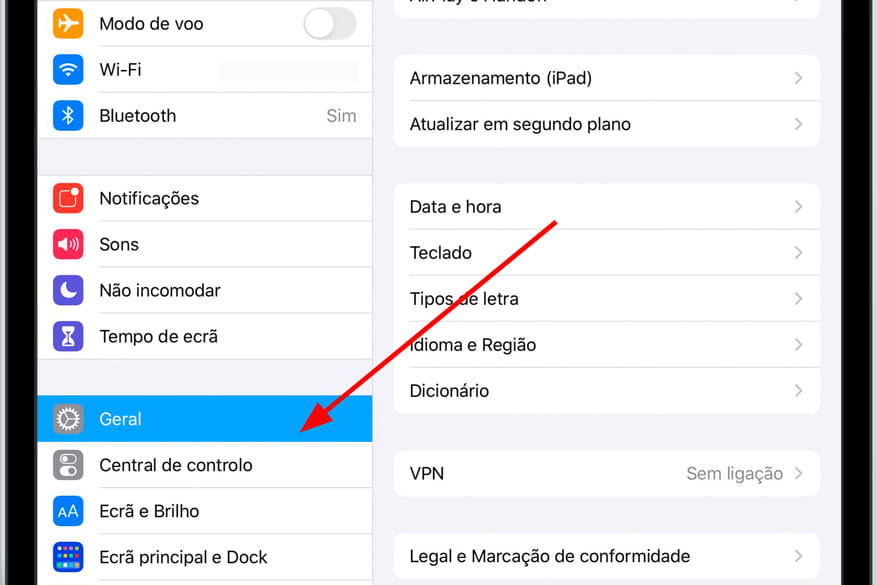
3- Terceiro passo:
Descemos pelas configurações gerais, procuramos a seção “Idioma e região” e pressionamos para acessar.
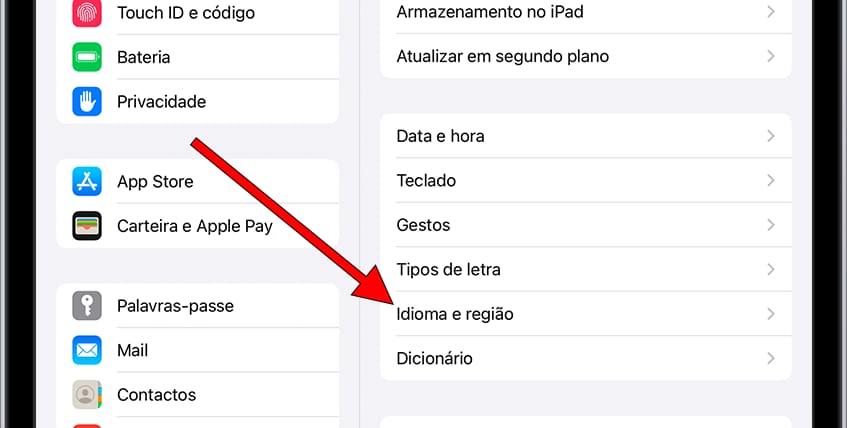
4- Quarto passo:
Clique em “Idioma do iPad”, esta é a primeira opção na parte superior da tela ou “Outros idiomas”, que é o segundo botão com texto azul disponível na parte superior. O idioma atualmente instalado no Apple iPad 2 Wi-Fi + 3G aparecerá à direita.
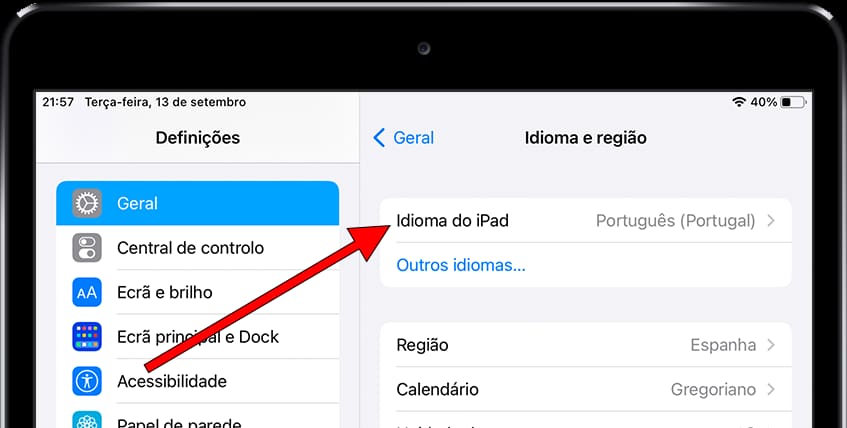
5- Quinto passo:
Uma lista de idiomas sugeridos será exibida e abaixo do restante dos idiomas. Use o mecanismo de pesquisa ou navegue na lista de idiomas e clique no idioma para o qual deseja alterar.
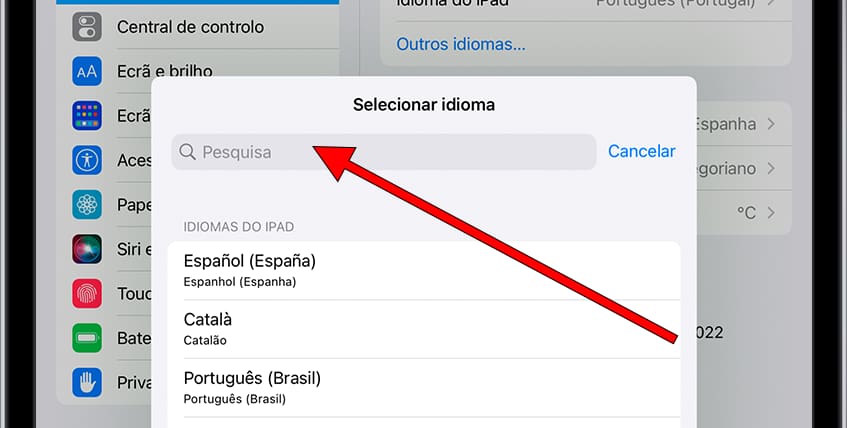
6- Sexto passo:
Aparecerá uma mensagem pedindo confirmação para mudar para o novo idioma. Clique na primeira opção que aparece no seu Apple iPad 2 Wi-Fi + 3G para alterar o idioma.
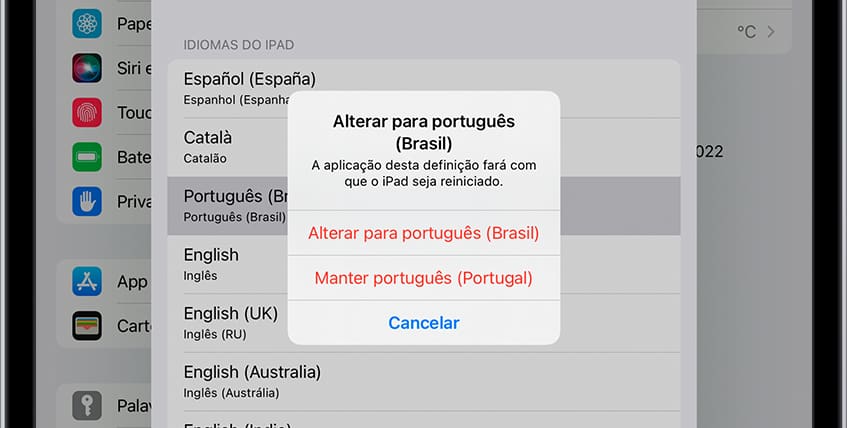
7- Sétimo passo:
O novo idioma selecionado aparecerá primeiro e será o idioma padrão do iPad 2 Wi-Fi + 3G, se você quiser voltar ao idioma anterior, pressione “Editar” e altere a ordem dos idiomas usando as linhas verticais à direita clicando e arrastando o idioma para o idioma desejado. primeira posição. Para finalizar, pressione “Ok”, assim será o idioma principal do iPad 2 Wi-Fi + 3G.
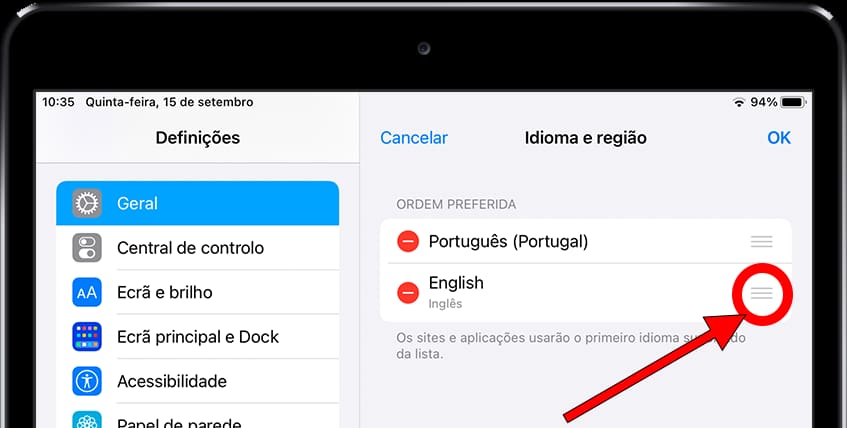
Depois que o novo idioma for adicionado ao seu Apple iPad 2 Wi-Fi + 3G você poderá excluir o idioma anterior que não usará seguindo o link abaixo: Excluir idioma para Apple iPad 2 Wi-Fi + 3G







